Hogyan lehet megakadályozni a Microsoft csapatok indítását az indításkor
Pc Hibaelhárítás / / August 04, 2021
Hirdetések
Unod már, hogy a Microsoft Teams elindítja magát a számítógép indításakor? Az MS Teams egy csodálatos együttműködési szoftver, amely ideális a Work from the Home forgatókönyvhöz. A CPU-erőforrások nagysága és jellege miatt azonban ideális megállítani a Microsoft Teams indítását az indításkor. Nem csak a számítógép erőforrásainak megtakarításával jár, hanem az irodai vagy munkahelyi értesítéseket is elmulasztja, ha van ilyen.
Ha MS csapatokat használ otthoni számítógépén, akkor gondot okozhat, ha mindig a háttérben fut. Talán játékokat játszik, vagy csak a Youtube-ot nézi. A Microsoft Teas gyors munkaértesítése tönkreteheti a hangulatát. Tehát itt megtudhatja, hogyan akadályozhatja meg a Microsoft Teams indítását az indításkor egyszerűen és gyorsan.
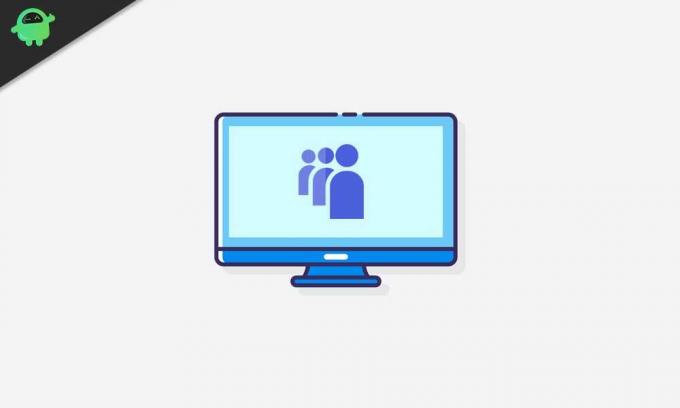
Tartalomjegyzék
-
1 Hogyan lehet megakadályozni a Microsoft csapatok indítását az indításkor
- 1.1 1. módszer: Az automatikus indítás letiltása a Microsoft Teams beállításaiban
- 1.2 2. módszer: Kapcsolja ki a Microsoft Teams alkalmazást a Windows indítási beállításaiból
- 1.3 3. módszer: A Feladatkezelő használatával leállíthatja a Microsoft Teams indítását az indításkor
Hogyan lehet megakadályozni a Microsoft csapatok indítását az indításkor
Íme néhány módszer, amelyek segítenek megakadályozni az MS Teams indítását a számítógép indításakor.
Hirdetések
1. módszer: Az automatikus indítás letiltása a Microsoft Teams beállításaiban
Ha nem szeretné, hogy a Microsoft Teams elinduljon a Windows indításakor, akkor első lépésként kattintson a tálcán található Microsoft Teams ikonra. Ha nem találja az ikont a tálca bal sarkában, kattintson a tálca ikonjára.
Ezután kattintson jobb gombbal a csapat ikonjára a menü megnyitásához, majd vigye az egérmutatót a Beállítások választási lehetőség. Az almenüből törölje a pipát az A csapatok automatikus indítása választási lehetőség.
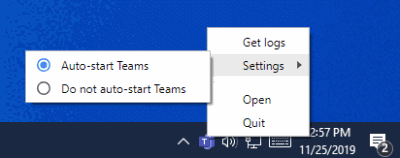
Ezt követően újraindíthatja a Windows rendszert, és ellenőrizheti, hogy a Microsoft Teams indításkor is elindul-e vagy sem. Ha nem működik, nyissa meg a Microsoft Teams alkalmazást, és kattintson a Fiók ikonra a jobb felső sarokban.
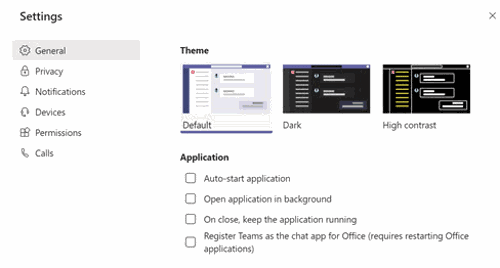
Hirdetések
Ezután válassza ki a Beállítások opciót, menjen a Tábornok fülre, és a jobb oldali ablaktáblán törölje a pipát az Automatikus alkalmazás indítása választási lehetőség.
Most egyszerűen bezárhatja a Teams beállításait, vagy akár újraindíthatja a számítógépet, hogy ellenőrizze, működik-e.
2. módszer: Kapcsolja ki a Microsoft Teams alkalmazást a Windows indítási beállításaiból
A Microsoft Teams automatikus kikapcsolásának a Windows indításakor történő letiltásának másik módja az, ha kikapcsolja a Microsft Teams programot a Windows indítási beállításaiból.
Ehhez először is nyomja meg a gombot Windows Key + I billentyűket a Windows Beállítások megnyitásához. Ezután menjen a Alkalmazások beállításokat, és lépjen a üzembe helyezés fülre a bal oldalon.
Hirdetések
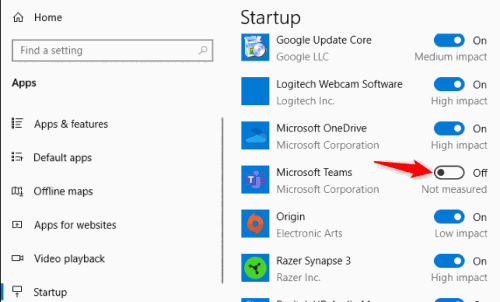
A jobb oldali ablaktáblán megtalálja az indításkor elindított összes alkalmazás listáját. Görgessen és keresse meg Microsoft Teams. Ezután kapcsolja ki a Microsoft Teams letiltását a Windows indításakor.
3. módszer: A Feladatkezelő használatával leállíthatja a Microsoft Teams indítását az indításkor
A Windows Feladatkezelő sok kritikus feladat elvégzésére képes, ideértve a Windows indító alkalmazásainak letiltását is. Ezért a feladatkezelővel leállíthatja a Microsoft Teams automatikus indítását az indításkor.
Először is keressen rá Feladatkezelő a Windows keresősávban. Az eredményből nyissa meg a Feladatkezelőt, majd menjen át a üzembe helyezés fülre. Az indítási fülön megjelenik az összes alkalmazás, amely a rendszer indításakor elindul.
megtalálja Microsoft Teams és válassza ki, majd kattintson a gombra Letiltás gombra a lista alatt.
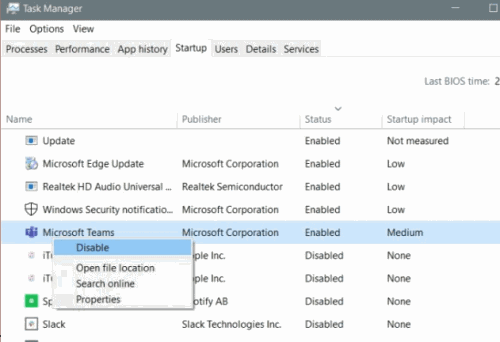
Sőt, a jobb egérgombbal kattinthat a Microsoft Teams és kattintson a gombra Letiltás opciót a menüből. Ez mindenképpen elősegítené a Microsoft Teams indítását a Windows indításakor. Az ellenőrzéshez újraindíthatja a számítógépet.
A szerkesztő választása:
- Javítsa ki az AOC USB-monitort, amely nem működik Windows 10 rendszeren
- Javítsa ki a WinRAR Not Enough Memory hibát
- Hogyan javítható, ha a laptop akkumulátora lemerül kikapcsolás után
- A Steam tartalomfájl zárolva van Hogyan lehet javítani
- Hogyan lehet kijavítani a Discord Screen Share Audio nem működő problémát?
Rahul informatikus hallgató, aki hatalmas érdeklődést mutat a technika és a kriptovaluta témák iránt. Időjének nagy részét vagy írással, vagy zenehallgatással tölti, vagy nem látott helyeken utazik. Úgy véli, hogy a csokoládé megoldást jelent minden problémájára. Az élet megtörténik, és a kávé segít.



